Az operációs rendszer ISO képeinek lemezre írásának napja már rég elmúlt, manapság a legtöbb számítógép képes USB-ről indítani, így egyszerűen könnyebb frissíteni és kényelmesebb a Windows telepítését USB flash meghajtóról. Az ilyen telepítés másik jó oka a telepítési sebesség, amely lényegesen gyorsabb, mint az optikai meghajtó beállítása. Sok modern eszköz nem rendelkezik optikai meghajtóval. Nézzük meg, hogyan lehet a Windows 10 telepítőjét átvinni egy indítható USB-meghajtóra. Ha jelenleg Windows 8 rendszert futtat, akkor nincs szükség harmadik fél szoftverére, de a Windows 7 rendszerben szüksége van valamilyen eszközre, például a 7-Zip archiválóra a Windows 10 ISO fájl tartalmának kibontásához.
Reklám
Figyelem! Törölnie kell minden adatot az ehhez használt USB flash meghajtóról, ezért a folytatás előtt készítsen biztonsági másolatot a rajta található fontos adatokról.
Kicsomagolnia kell az ISO fájlt. Windows 7 rendszerben használja az ingyenes és nyílt forrást 7 cipzáros archiváló vagy telepíteni Virtuális CloneDrive szoftver, amely szintén ingyenes. Létrehoz egy virtuális meghajtót, amely képes csatlakoztatni az ISO-képeket, és úgy dolgozhat velük, mint egy hagyományos DVD-lemez, amelyet a fizikai DVD-meghajtóba helyeznek.
youtube videók a vége előtt levágódtak
Windows 8 és Windows 8.1 rendszerben nincs szükség harmadik féltől származó szoftverre az ISO tartalmának az USB flash meghajtóra történő kibontásához: A Windows 8 és a Windows 8.1 beépített támogatással rendelkezik az ISO képekhez. Egyszerűen kattintson duplán az ISO-ra a felszereléséhez; A Windows 8 létrehoz egy virtuális DVD-meghajtót a This PC mappában. Ezután egyszerűen átmásolhatja és beillesztheti a fájlokat a virtuális DVD-meghajtóról az USB-meghajtóra.
hogyan távolíthat el valakit a csoportos üzenetből
Fontos jegyzet : Nem hozható létre bootolható 64 bites (x64) Windows 10 USB stick a Windows 32 bites (x86) kiadásából. A Windows 64 bites kiadásával hozzon létre egy 64 bites USB-meghajtót. Te azonbantudhozzon létre egy USB meghajtót a 32 bites (x86) Windows verzióval a 64 bites Windows kiadásból.
- Töltse le a Windows 10 rendszert, ha még nem rendelkezik az itt leírtakkal: Windows 10 Technical Preview közvetlen letöltési linkek .
- Nyissa meg a emelt parancssor
- Írja be a következőt:
diskpart
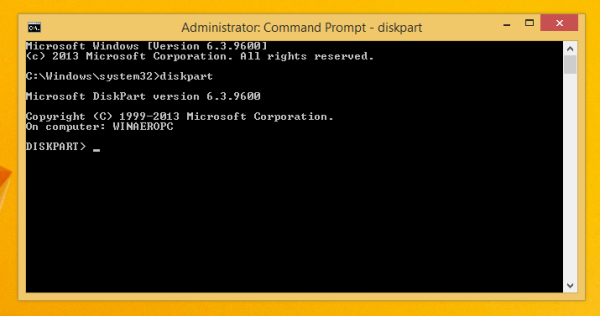
A Diskpart egy konzolos lemezkezelő segédprogram, amelyet alapértelmezés szerint a Windows szállít. Lehetővé teszi az összes lemezkezelési művelet végrehajtását a parancssorból. - Csatlakoztassa az USB-meghajtót.
- Írja be a következőt a diskpart parancssorába:
listalemez
Ez egy táblázatot jelenít meg az összes lemezével, beleértve a jelenleg csatlakoztatott USB-meghajtót is. Jegyezze fel az USB-meghajtó számát.
Az én esetemben ez az 1. lemez
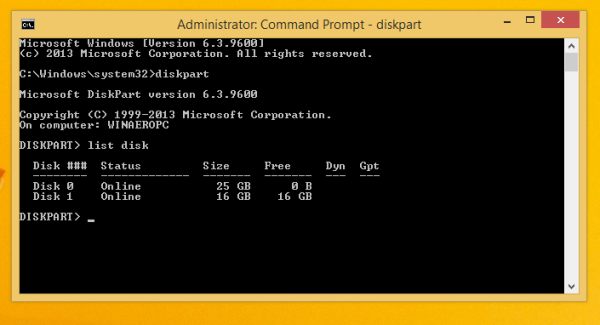
- Most ki kell választania az USB lemezt a diskpartban. Írja be a következőt:
sele disk #
A # az USB-meghajtó száma. Az én esetemben ez 1, ezért a következő parancsot kell használnom:
1. sele lemez
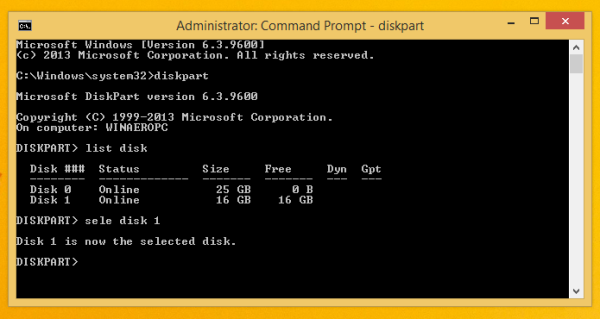
- Gépelje be a következő parancsot:
tiszta
Ez törli az összes adatot az USB-meghajtóról.
Megjegyzés: Ezt a lépést kihagyhatja, ha haladó felhasználó és tudja, hogy az USB-meghajtó megfelelő fájlrendszerrel rendelkezik. Ha nem biztos benne, akkor jobb, ha megtisztítja a partíciókat és az adatokat.
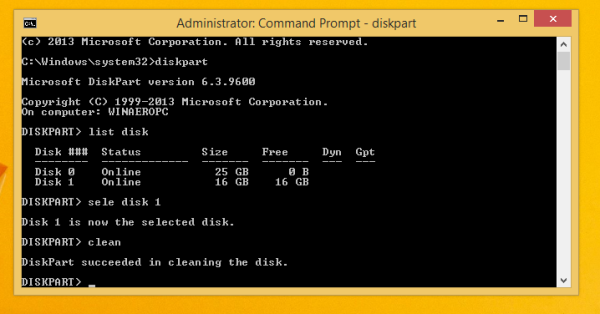
- Gépelje be a következő parancsot:
hozzon létre elsődleges részt
Ez létrehoz egy elsődleges partíciót, amely tárolja az adatait.
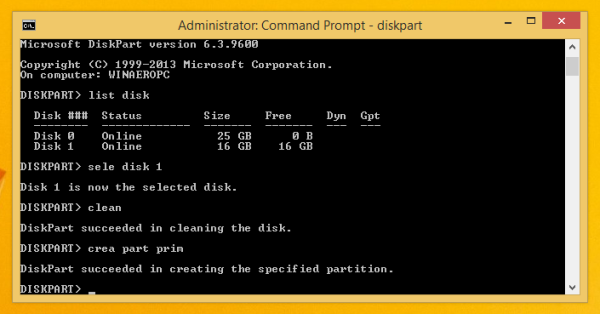
- Most formáznia kell a partíciót. Használja a következő parancsot:
formázás gyors
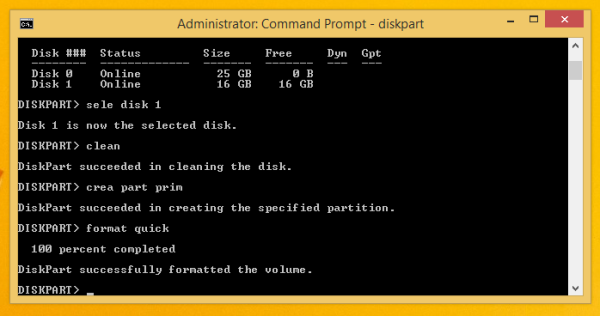
- Ezután írja be a következő parancsot:
aktív
Ez lehetővé teszi, hogy az USB-meghajtó képes legyen betölteni néhány indítót.
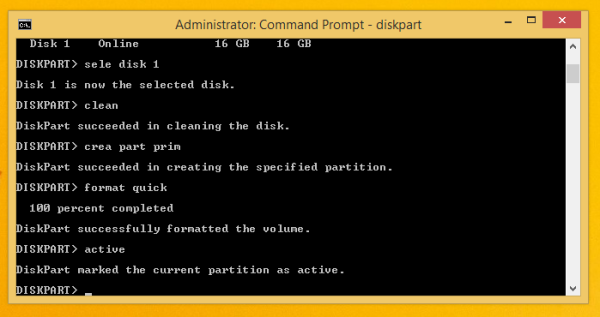
- A lemezparti munkája befejeződött. Írja be az 'exit' parancsot a kilépéshez. Visszatér a megemelt parancssorhoz - ne zárja be.
- Kattintson duplán az ISO-képre a Windows 8 rendszerben a csatlakoztatáshoz, és másolja az összes fájlt a Windows 10 ISO-képből az USB-meghajtóra. Ez az USB flash meghajtó sebességétől függően néhány percet vesz igénybe. Windows 7 rendszeren nyissa meg a Windows 10 ISO programot a 7-Zip segítségével, és vonja ki az összes fájlt az USB-meghajtó meghajtóbetűjébe.
- Az utolsó rész: be kell írnod egy bootloadert az USB-meghajtóra. Tegyük fel, hogy a csatlakoztatott ISO képen a D: meghajtó betű szerepel a This PC / Computer mappában, az USB meghajtón pedig az E betű:
Ezután írja be a következő parancsot az emelt parancssorba:hogyan állíthatja le a számítógép frissítését Windows 10 rendszerre
D: Boot Bootsect / NT60 E: / erő / mbr
Ez beírja az NT6 rendszerindító szektort az USB-meghajtóra. Cserélje le a példámban szereplő betűket az operációs rendszer megfelelő betűire.
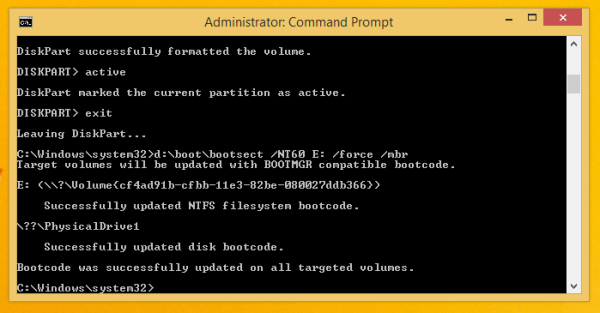
Ez az! Most ezt az USB-meghajtót használhatja a Windows 10 indításához és telepítéséhez minden olyan számítógépen, amely támogatja az USB-ről történő indítást.

P.S. Valójában, ha az USB-meghajtót indítóvá teszi az indító szektor megírásával, mindaddig, amíg nem formázza a meghajtót, egyszerűen törölheti az összes rajta lévő fájlt, és az újabb fájlokat átmásolhatja a frissített ISO-ról ugyanarra a flash meghajtóra, és akkor is elindul.

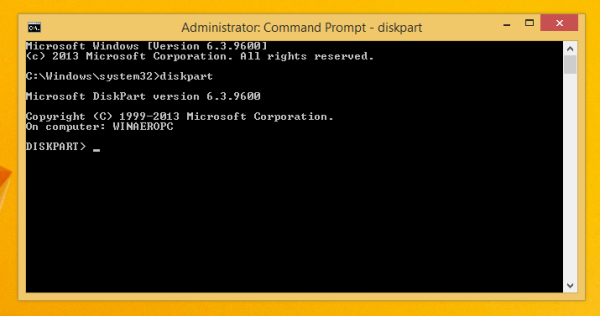
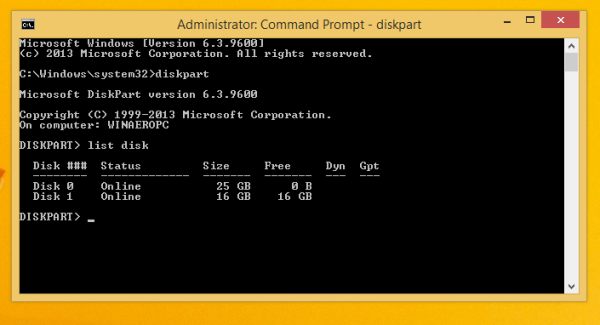
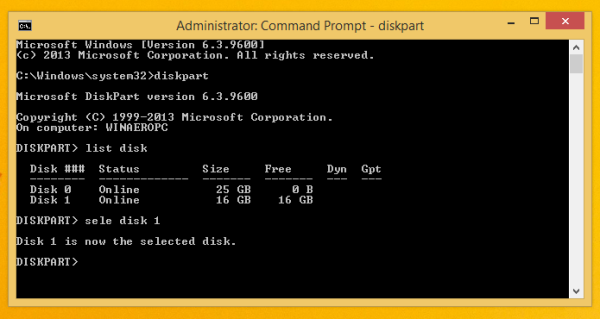
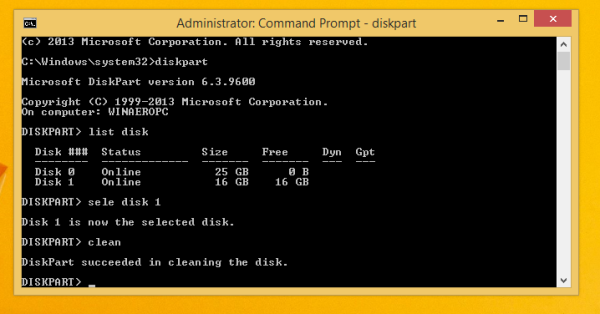
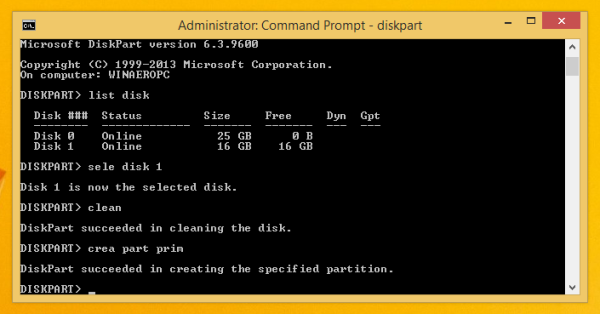
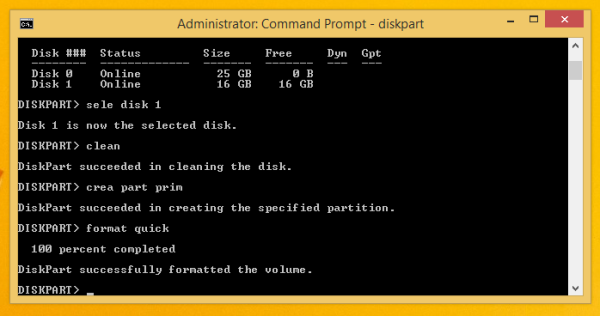
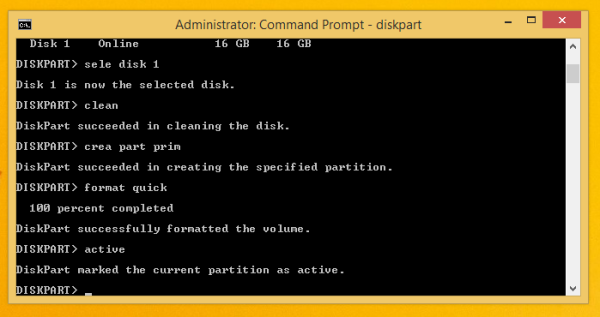
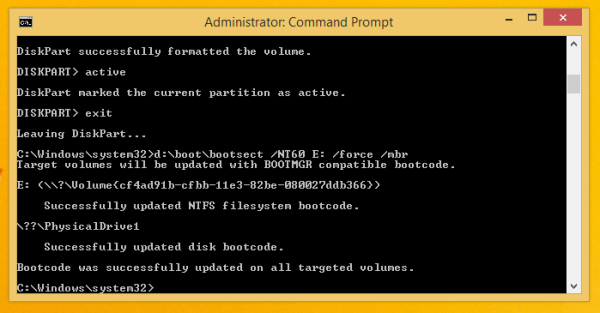



![Hogyan lehet egyszerre keresni az összes Craigslisten [2020 november]](https://www.macspots.com/img/other/36/how-search-all-craigslist-once.jpg)




